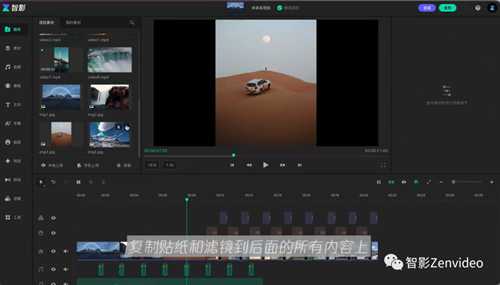DDR爱好者之家 Design By 杰米
智影视频制作能力「拍照卡点」教程
智影是一款云端智能视频创作工具,无需下载即可通过PC浏览器访问,支持视频剪辑、素材库、文本配音、数字人播报、自动字幕识别等功能,帮助用户更好地进行视频化的表达。(推荐PC端Chrome浏览器访问 https://zenvideo.qq.com)
大家好我是智影小助手小智,小智最大的愿望就是为使用智影的用户创作出更多精彩的内容,今天是小智特别创作的《智影使用攻略》专题更新的日子,助力大家快速掌握智影创作的操作方法,创作出专属于你的精彩内容。
为大家带来的是剪辑高阶能力「拍照卡点」的使用攻略,快来看看本期的视频教程。
01拍照卡点
首先我们在首页点击视频剪辑功能,进入后,我们需要先在音频库里选择一首自己喜爱的音乐或者自己上传也可以哟。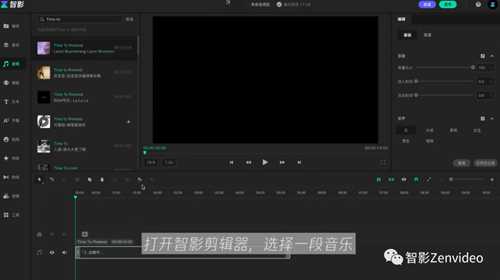
然后,我们选中轨道中的音频轨道,点击右键选择自动踩点,选择节拍2即可。
随后,我们在音效中找到「快门声」音效,然后把音效的变速调整为2.6,接下来,我们把音效与第4个点对齐,之后我们每隔3个点复制一个。
随后,我们在第2个点处添加一段视频,在音效点后面位置处点击定格,然后,添加泛白转场,将转场时长调整为0.3秒,调整定格的视频素材在音效后一个点结束。
接下来,我们重复之前的操作添加后面的内容,添加完成后,我们给视频添加一个组合动画,然后,我们在贴纸中进行搜索rec贴纸,调整贴纸大小,放置在画面的右上方。
然后,我们再给定格的图片添加一个滤镜,滤镜可以根据自己的喜好进行选择哦,然后复制贴纸和滤镜到后面的所有内容上。
接下来,我们在开始的位置添加四张轨道中已有素材的图片,再调整下这四张图片的时长,这样我们就制作好啦。
攻略就到这里,你学会了吗?快来智影使用练习吧~
DDR爱好者之家 Design By 杰米
广告合作:本站广告合作请联系QQ:858582 申请时备注:广告合作(否则不回)
免责声明:本站资源来自互联网收集,仅供用于学习和交流,请遵循相关法律法规,本站一切资源不代表本站立场,如有侵权、后门、不妥请联系本站删除!
免责声明:本站资源来自互联网收集,仅供用于学习和交流,请遵循相关法律法规,本站一切资源不代表本站立场,如有侵权、后门、不妥请联系本站删除!
DDR爱好者之家 Design By 杰米
暂无评论...
更新日志
2024年11月25日
2024年11月25日
- 凤飞飞《我们的主题曲》飞跃制作[正版原抓WAV+CUE]
- 刘嘉亮《亮情歌2》[WAV+CUE][1G]
- 红馆40·谭咏麟《歌者恋歌浓情30年演唱会》3CD[低速原抓WAV+CUE][1.8G]
- 刘纬武《睡眠宝宝竖琴童谣 吉卜力工作室 白噪音安抚》[320K/MP3][193.25MB]
- 【轻音乐】曼托凡尼乐团《精选辑》2CD.1998[FLAC+CUE整轨]
- 邝美云《心中有爱》1989年香港DMIJP版1MTO东芝首版[WAV+CUE]
- 群星《情叹-发烧女声DSD》天籁女声发烧碟[WAV+CUE]
- 刘纬武《睡眠宝宝竖琴童谣 吉卜力工作室 白噪音安抚》[FLAC/分轨][748.03MB]
- 理想混蛋《Origin Sessions》[320K/MP3][37.47MB]
- 公馆青少年《我其实一点都不酷》[320K/MP3][78.78MB]
- 群星《情叹-发烧男声DSD》最值得珍藏的完美男声[WAV+CUE]
- 群星《国韵飘香·贵妃醉酒HQCD黑胶王》2CD[WAV]
- 卫兰《DAUGHTER》【低速原抓WAV+CUE】
- 公馆青少年《我其实一点都不酷》[FLAC/分轨][398.22MB]
- ZWEI《迟暮的花 (Explicit)》[320K/MP3][57.16MB]